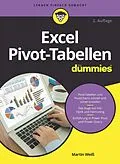Autorentext
Martin Weiß ist diplomierter Betriebswirt und war mehr als zwanzig Jahre in unterschiedlichen Analysten-Funktionen in Finanz-, Vertriebs- und Marketingabteilungen tätig, Excel gehörte dabei immer zu seinem täglichen Handwerkszeug. Aktuell arbeitet er als funktionaler SAP-Spezialist in der Region München. Darüber hinaus berät und unterstützt er Unternehmen in allen Anwendungsfällen von Excel und betreibt seit mehreren Jahren einen Excel-Blog: www.tabellenexperte.de
Inhalt
Über den Autor 9
Einführung 19
Über dieses Buch 19
Was Sie nicht lesen müssen 19
Törichte Annahmen über den Leser 20
Wie dieses Buch aufgebaut ist 20
Teil I: Grundlagen 20
Teil II: Das Auge isst mit: Optik und Feintuning 21
Teil III: Fortgeschrittene Techniken 21
Teil IV: Mit Power in höhere Sphären vordringen 21
Teil V: Top-Ten-Teil 21
Konventionen in diesem Buch 21
Symbole, die in diesem Buch verwendet werden 22
Wie es weitergeht 22
Teil I: Die Grundlagen 23
Kapitel 1 Auf die Welt der Pivot-Tabellen vorbereiten 25
Das Kreuz mit den Kreuztabellen 25
»Saubere« Quelldaten 28
Keine Zwischensummen 28
Keine Leerspalten und Leerzeilen 28
Eindeutige Feldnamen 30
Keine Gliederungen 30
Formatierte Tabellen 32
Eine formatierte Tabelle erstellen 33
Der Tabellenentwurf 35
Automatische Erweiterung der Tabelle 37
Strukturierte Verweise 41
Der sich automatisch anpassende und erweiternde Datenbereich 43
Kapitel 2 Jetzt wird Hand angelegt: Pivot-Tabellen erstellen 47
Wo ist der alte Assistent geblieben? 47
Wie man heute eine Pivot-Tabelle erstellt 48
Der schnelle Weg für Unentschlossene 48
Der beste Weg für (zukünftige) Pivot-Profis 50
Der Aufbau einer Pivot-Tabelle und die ersten Schritte 51
Spielereien mit Wertefeldern 55
Teilergebnisse und Gesamtergebnisse 60
In die Tiefe bohren (»Drilldown«) 66
Den Quellbereich verändern 68
Feldlisten, Schaltflächen und Feldkopfzeilen 72
Die Feldliste ein- und ausblenden 73
Die Plus- und Minus-Schaltflächen ein- und ausblenden 74
Die Feldkopfzeilen ein- und ausblenden 75
Pivot-Tabellen verschieben 77
Teil II: Das Auge isst mit: Optik und Feintuning 81
Kapitel 3 Formatierungen und Gestaltungsmöglichkeiten 83
Standardbeschriftungen ersetzen 83
Berichtslayout anpassen 86
Leichtes Spiel mit Formatvorlagen 88
Vorhandene Formatvorlagen anpassen 91
Immer nur die eine 96
Zahlenformate ändern 97
Sonderfall: Leere Zellen 100
Ein starkes Duo: Pivot-Tabellen und bedingte Formatierung 102
Wasser hat keine Balken Pivot-Tabellen schon! 102
In der Hitze der Nacht 107
Fast wie im Straßenverkehr: Ampeln 112
Kapitel 4 Filtern, Sortieren und Gruppieren 117
Bevor alles zu viel wird: Filter verwenden 117
Ein Datenfeld als Filter 118
Filter entfernen 120
Filtern in den Zeilen- und Spaltenbeschriftungen 121
Wertefilter 124
Top oder Flop? Hitlisten mithilfe von Filtern erstellen 126
Ordnung ins Chaos bringen mit Sortierfunktionen 128
Sortierreihenfolge verändern 128
Die Feldliste sortieren 132
Zusammenführen, was zusammengehört: Gruppieren von Elementen 134
Elemente manuell gruppieren 135
Automatisches Gruppieren 141
Wertefelder gruppieren 144
Gruppierungen wieder aufheben 146
Kapitel 5 Ein Bild sagt mehr als 1000 Worte 149
PivotCharts erstellen 149
Ein PivotChart auf Basis einer vorhandenen Pivot-Tabelle erstellen 149
Zwei Fliegen mit einer Klappe: PivotChart und Pivot-Tabelle
gemeinsam erzeugen 153
Das PivotChart bekommt ein eigenes Arbeitsblatt 155
und wieder zurück ins PivotTable-Arbeitsblatt 156
Besonderheiten eines PivotCharts 156
Die Feldschaltflächen 157
Die Feldliste 159
Pivot-Tabelle und PivotChart: Henne oder Ei? 161
Pivot-Tabelle und PivotChart entkoppeln 163